Appium 一点一点学 Appium 的使用
安装 Appium Desktop
通常为了简单的使用,直接下载 Appium Desktop 就好了,很多都系都封装好了。原始下载地址 百度网盘下载地址
安装完 Appium Desktop,还需要安装 Android Studio(其实主要是用它来安装 Android SDK),顺便也能开发下安卓应用什么的。
原始 Android Studio 下载地址 百度网盘下载地址
Android Studio 安装完之后,第一次打开,之后会提示下载 Android SDK,不过因为国内的网络问题下载不动,所以需要先配置个代理。有 HTTP 代理,或者 Socks5 代理。
总共需要下载 1G 以内的数据(所以需要找个好的网络)。包括 platform-tools, avd emulator
代理配置界面。
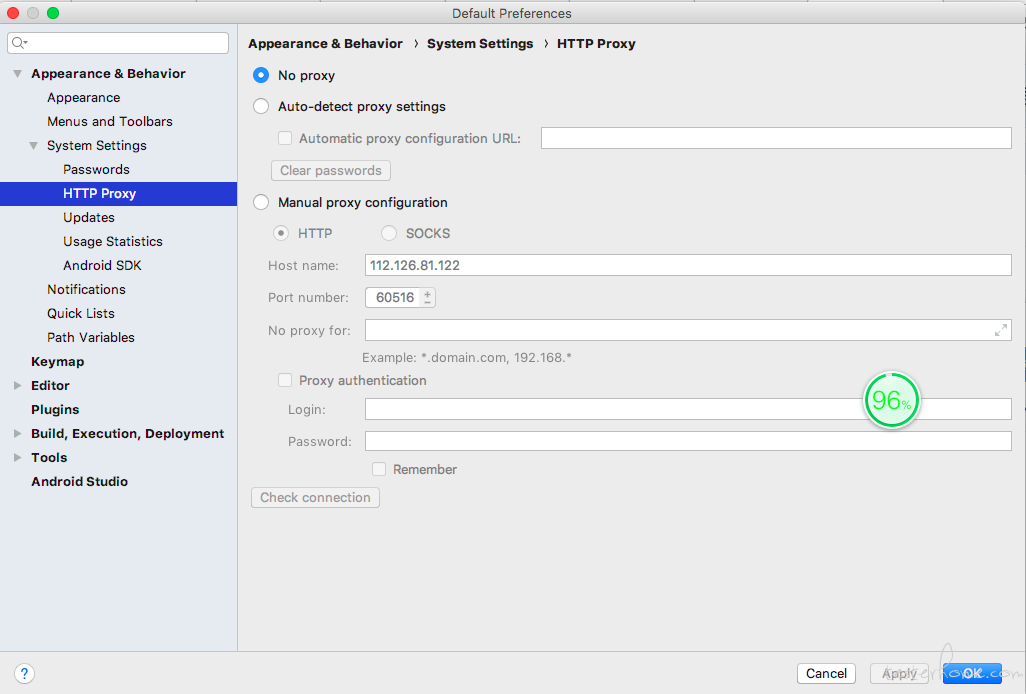
testerhome 提供的 http 代理地址是 http://xxx.xxx.81.122:6$(date +%m%d) %m%d代表月和日。假设今天是 5 月 17 号,代理地址就是http://xxx.xxx.81.122:60517
Mac 上所有的内容默认会下载到 $HOME/Library/Android/sdk目录,这个就是ANDROID_HOME的位置,设置一下环境变量。
appium 命令行版本
为了持续集成方便,有些人可能还是更喜欢命令行的 appium
安装方法
- 设置 taobao 的 npm 代理 (有人可能会更喜欢用 cnpm,不过我还是喜欢用 npm,因为可以少打一个字母 c)
npm config set registry https://registry.npm.taobao.org/
npm config set disturl https://npm.taobao.org/dist
- npm 直接安装 appium
npm i -g appium
需要等待一下下,直接命令行运行 appium 就运行起来了

Appium Desktop 的简单实用
打开之后,先点击启动 Server,随后点击右上角的那个放大镜(Inspector)。
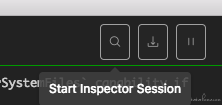
我用的是微信测试。下面是会用到的配置。具体的每项配置的内容需要看这里 Desired Capabilities Documentation 这个英文文档写的也不怎么低。我等下给两个常用的例子。
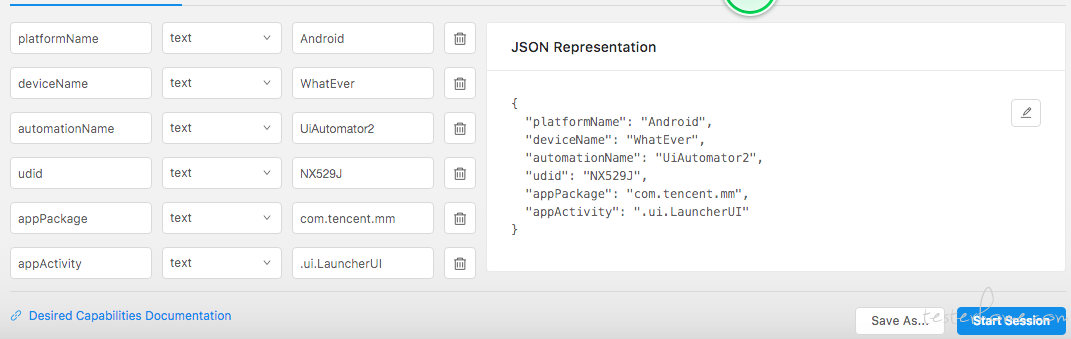
{
"platformName": "Android",
"deviceName": "WhatEver",
"automationName": "UiAutomator2",
"udid": "NX529J",
"appPackage": "com.tencent.mm",
"appActivity": ".ui.LauncherUI"
}
- udid 是序列号,通过
adb devices可以查看到。只有一个设备的话,也可以不写 udid - deviceName 看文档上写的,这个字段是必需的,但是程序会忽略该字段,所以随便填。
- automationName 目前 默认是
Appium,其他可选的是Selendroid、UiAutomator2orEspresso。
其中的appPackage和appActivity怎么获取呢?
- 先把应用打开
- 命令行执行
adb shell dumpsys activity activities | grep mFocusedActivity
输出示例:
mFocusedActivity: ActivityRecord{931a882 u0 com.tencent.mm/.ui.LauncherUI t553}
- 其中的
com.tencent.mm/.ui.LauncherUI就是当前处于前台的 Activity。
那个默认的 automationName(Appium) 其实就是 uiautomator1
如果你需要每次都安装 apk,也可以这样子写。(这里我用了网易云音乐的 apk)
{
"platformName": "Android",
"deviceName": "WhatEver",
"app": "/Users/codeskyblue/Downloads/CloudMusic_official_5.1.1.923682.apk"
}
没写 udid 是因为我电脑上就连接了一台设备。
写了 app 就不用写appPackage和appActivity了,appium 会使用aapt工具分析 apk 获取这些信息的。
启动完 Inspector 就可以看下下面的图片了。(我用的是 Appium1.5.0 可能最新版的界面会更好看一点)
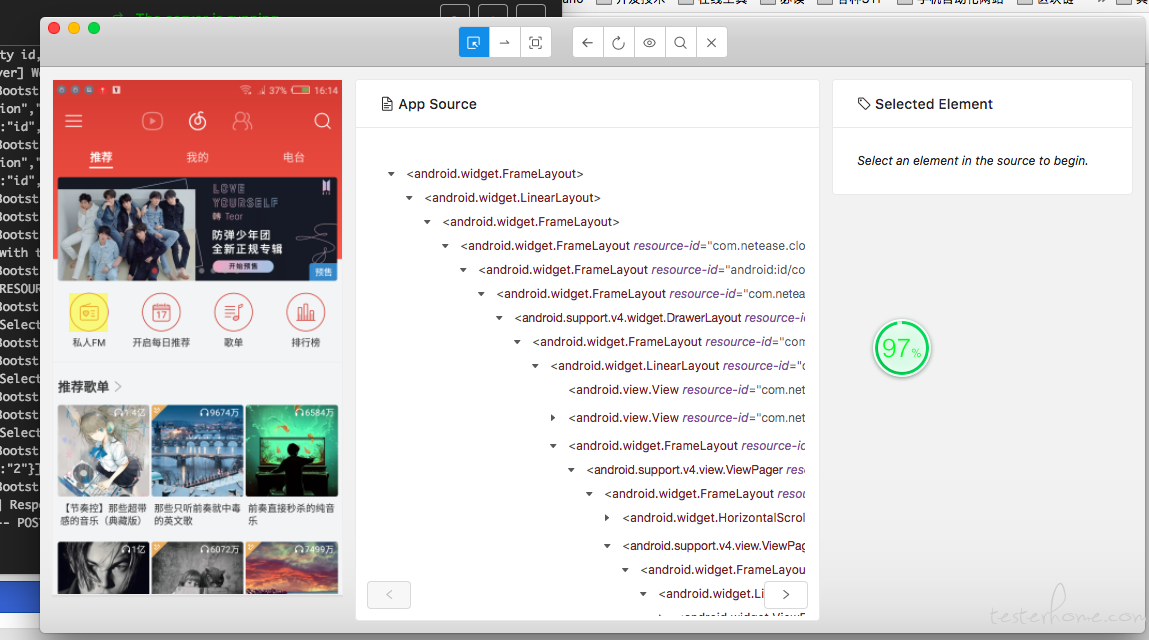
Appium desktop 中的自动录制功能
这是个比较有意思的功能,点击录制
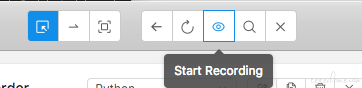
接下来在界面上选择要点击的位置,选择 Tap,就可以执行点击操作,并且自动生成测试代码
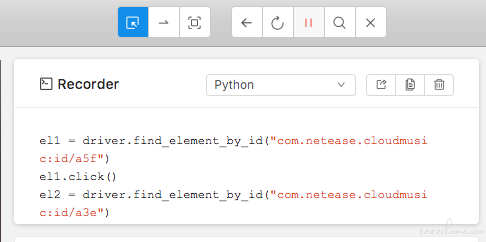
appium 做的不好的是那个 xpath,实在是有点太长了。
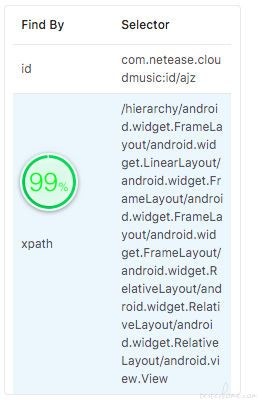
命令行执行生成的代码
选中哪个像外链一样的按钮,appium desktop 就会生成一个完整可以直接运行的 python 代码了。
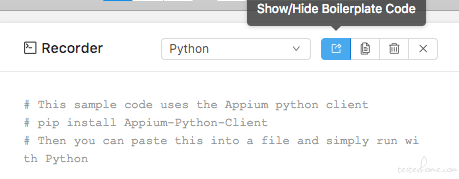
将其中的代码拷贝到外部的文件中,比如 music.py
先安装 python 库Appium-Python-Client
pip install --user Appium-Python-Client
随后命令行运行 python music.py
实践的时候发现通过命令行获取到的网易云音乐的appPackage和appActivity appium 不能正常的启动应用,而是直接报错了,命令行测试了一下也是报错。
有人查到了原因,是因为部分 https://blog.csdn.net/lazyer_dog/article/details/46050211
知道了原因还是很难搞,很头疼,直接拿出了我的 atx,去分析默认的 activity 吧
(venv) codeskyblue:~/tmp$ python -matx apkparse ~/Downloads/CloudMusic_official_5.1.1.923682.apk
{
"version": {
"code": "117",
"name": "5.1.1"
},
"main_activity": "com.netease.cloudmusic.activity.LoadingActivity",
"package_name": "com.netease.cloudmusic"
}